Photoshop CC에서 픽셀 측정, 계산 및 분석

연구원과 과학자를 위해 설계된 Photoshop CC의 매우 강력한 픽셀 측정 및 분석 기능에 대해 알아보세요. 측정 스케일과 도구 설정이 필요합니다.
이 사실을 모를 수도 있지만 Adobe Analytics 사용자는 웹 사이트 이외의 영역에서 데이터 분석을 수행합니다. Adobe는 또한 모바일 앱, 태블릿 앱 등에서 고객을 대신하여 데이터를 캡처합니다. 또한 Adobe는 음성 지원에서 전화, 노트북으로 원활하게 전환되는 보다 디지털로 연결된 소비자 세계를 처리할 수 있도록 Adobe Analytics에 상당한 유연성을 구축했습니다.
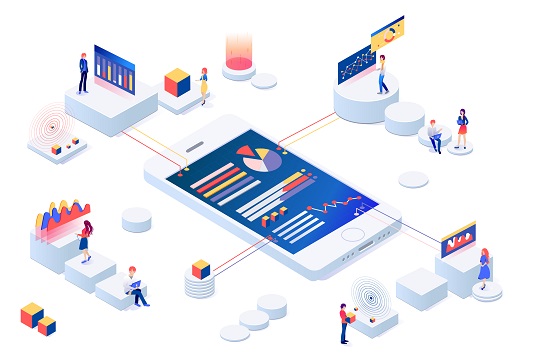
©Shutterstock/LineTale
데이터 분석의 본질에 대한 인식은 머니볼 이라는 책을 영화화한 조나 힐 캐릭터가 대중 문화 영역에서 정의했습니다 . 그 실화에서 소규모 시장 야구팀(Oakland A's)은 플레이어의 효율성에 대한 통계적 측정을 기반으로 혁신적으로 식별하고 행동하여 기존보다 훨씬 많은 급여를 받는 팀을 크게 능가했습니다. 타율, 시즌당 홈런, 타점(타점수)과 같은 지표.
그 영화가 나온 이후로 데이터를 수집하고 분석하는 데 있어 새롭고 더욱 복잡한 과제가 등장했습니다. ( 데이터 추세에 대한 자세한 내용은 이 기사를 확인하세요 .)
예를 들어, 온라인 장치의 사용자는 한 장소에서 다른 장소로 빠르게 탐색하도록 되어 있어 사용자 활동을 정확하게 추적하기 위해 더 미묘하고 상세한 측정항목이 필요합니다. 또한 사용자는 개인 정보 보호 고려 사항을 점점 더 의식하고 있으며 활동을 추적하여 제공되는 편리함과 온라인 활동의 기밀 유지 사이의 관계를 관리하는 방법에 대해 정보에 입각한 결정을 내리고 있습니다.
데이터 분석 코인의 반대편에는 불과 몇 년 전보다 훨씬 더 많은 사용자 데이터 소스가 존재합니다. 오늘날 Adobe는 콜 센터, 고객 관계 관리(CRM) 시스템 및 매장 내 상거래 엔진과 같이 디지털 방식으로 연결되지 않은 소스에서 데이터 분석 을 위한 정보를 가져오는 여러 메커니즘을 보유하고 있습니다.
데이터 수집 방법에 대해 자세히 알아보기 전에 데이터를 캡처하고 Adobe Analytics로 펌핑하는 작업이 일반적으로 데이터 분석가의 영역이 아니라는 점을 이해하는 것이 중요합니다. 분석가로서의 임무는 사용자 활동에서 캡처한 데이터를 분석하는 것입니다.
그러나 데이터 수집 방법에 대한 다음 기본 개요는 두 가지 이유로 분석가에게 중요합니다. 첫째, 데이터의 유효성을 평가할 때 데이터의 출처를 아는 것이 좋습니다. 둘째, 데이터를 마이닝하고 Adobe Analytics로 보내는 프로세스를 기본적으로 이해하면 데이터를 추출하는 도구를 설정하는 사람들과 보다 생산적인 상호 작용을 할 수 있습니다.
가장 일반적인 Adobe Analytics 데이터 소스인 웹 사이트부터 시작하겠습니다. 웹 데이터는 원래 서버 로그를 기반으로 분석되었습니다. 서버 로그 데이터는 웹 사이트를 호스팅하고 사이트의 모든 파일에 대한 모든 요청 및 다운로드의 수와 타임스탬프를 제공하는 서버에 의해 자동으로 생성됩니다. 불행히도 서버 로그에는 사람과 봇을 구별할 수 있는 기능이 없기 때문에 데이터의 신뢰성이 매우 낮습니다.
봇은 웹사이트를 스캔하는 자동화된 컴퓨터입니다. 이러한 봇은 종종 친숙하며 검색 엔진 또는 제품 수집 웹사이트의 웹사이트 순위를 지정하는 데 사용됩니다. 그러나 일부 봇은 비우호적이며 경쟁 정보에 사용됩니다.
서버 로그는 사람과 봇을 구분할 수 없기 때문에 업계는 현재 업계 표준이 된 태그로 빠르게 마이그레이션했습니다. 일반적으로 태그 는 웹사이트의 모든 페이지와 작업에 보이지 않는 이미지를 추가하는 JavaScript 기반 코드 줄입니다. 이러한 이미지는 몇 밀리초 만에 여러 일이 발생하는 분석 도구에 대한 신호 역할을 합니다.
JavaScript 코드는 브라우저 및 장치 정보와 페이지 보기의 타임스탬프를 식별하기 위해 실행됩니다.
브라우저에 저장된 텍스트 조각인 쿠키 의 존재를 찾기 위해 더 많은 JavaScript 코드가 실행됩니다 . 쿠키는 쿠키를 설정하고 만료일이 있는 도메인에서만 액세스할 수 있습니다.
존재하는 경우 방문자 ID가 쿠키에서 추출되어 방문 및 페이지에서 사용자를 식별합니다. 방문자 ID가 존재하지 않는 경우 고유 ID가 생성되어 새 쿠키에 설정됩니다. 이러한 ID는 각 방문자에 대해 고유하지만 사용자의 개인 데이터와 연결되지 않으므로 사용자에 대한 개인 정보 보호 조치를 제공합니다.
페이지에 대한 정보를 캡처하는 데 더 많은 JavaScript가 사용됩니다. URL, 리퍼러, 방문자의 행동과 행동을 식별하는 다양한 맞춤 측정기준이 있습니다.
모든 JavaScript 로직이 실행된 후 Adobe 분석의 수집 및 처리 엔진으로 데이터를 보내기 위해 이미지 비콘이 생성됩니다.
무섭지 않나요? 글쎄요, 웹 개발자들은 그렇게 느꼈습니다. 웹 분석이 처음 등장 했을 때 가장 힘든 작업 중 하나는 태그가 정확하게 실행되도록 이 모든 JavaScript를 작성하고 테스트하는 방법을 개발자에게 가르치는 것이었습니다. 개발자에게 개발을 가르치는 것은 재미있는 일이 아닙니다.
운 좋게도 더 똑똑한 개발자가 모든 JavaScript를 단일 UI(사용자 인터페이스)로 옮기는 아이디어를 생각해 냈습니다. 웹 개발자는 사이트의 모든 페이지에 한두 줄의 코드를 추가하기만 하면 됩니다. 그러면 마케터는 태그 관리 시스템 또는 TMS 라는 이 새로운 플랫폼에서 태그를 관리할 수 있습니다 . 얼마 지나지 않아 태그 관리 산업이 폭발하여 수십 개의 공급업체가 생겨난 후 인수, 합병 및 기술 중심축이 형성되었습니다.
좋은 소식은 태그 관리 시스템 산업이 상품화되었으며 Adobe에서 DTM(Dynamic Tag Manager) 및 Adobe Launch의 형태로 무료로 사용할 수 있다는 것입니다. Google의 TMS, Google 태그 관리자 또는 Tealium, Ensighten 또는 Signal과 같은 독립 TMS 플레이어 중 하나에 이미 익숙할 수 있습니다.
회사에서 이미 이러한 기술 중 하나를 사용하여 웹사이트에 마케팅 태그를 배포하고 있을 가능성이 있습니다. Adobe에서 권장하는 모범 사례는 Adobe Launch를 사용하는 것이지만 모두 Adobe Analytics를 배포할 수 있습니다.
랩톱에 제공되는 표준 웹 사이트가 데이터 수집 논의를 시작하기에 자연스러운 장소라면 더 작은 모바일 화면으로 이동하는 것이 논리적인 다음 단계입니다.
웹 디자인 진화의 이 단계에서 모바일 웹 사이트는 랩톱, 데스크톱 또는 대형 모니터 사이트에 추가된 것이 아니라 완전히 작동하는 웹 페이지라는 것을 이미 알고 있을 것입니다. 이러한 소규모 웹사이트는 웹 방문자의 화면 및 브라우저 크기에 관계없이 웹사이트 콘텐츠를 생성하는 데 사용되는 코드가 동일한 반응형 디자인 이라는 웹 개발 접근 방식을 사용하여 생성됩니다. 귀하의 회사는 이미 반응형 디자인을 활용하고 있을 가능성이 큽니다.
반응형 디자인이 적용되면 데스크톱 사이트에서 실행되는 동일한 태그가 모바일 및 태블릿에 최적화된 웹사이트에서 작동해야 합니다. 본질적으로 동일하기 때문입니다. 이는 태그 관리 분야에서 좋은 소식입니다. 그러나 반응형 디자인 기반 모바일 앱의 세계는 네이티브 앱의 세계와 완전히 다릅니다.
기본 앱은 데이터 수집에 대한 특정 과제를 제시합니다. 이러한 모바일 및 태블릿 애플리케이션은 반응형 웹사이트와 다른 방식으로 프로그래밍됩니다.
일반적으로 기본 앱 은 브라우저에서 실행되지 않고 HTML을 사용하지 않으며 JavaScript를 실행할 수 없습니다. 실제로 iOS용으로 빌드된 애플리케이션은 Android 앱(Java)과 다른 프로그래밍 언어(Objective C)로 빌드됩니다. 이러한 기술 프로그래밍 언어 는 한 가지 중요한 이유로 언급됩니다. 태그 관리 시스템은 모바일 및 태블릿 애플리케이션에서 작동하지 않습니다.
일부 태그 관리 시스템 공급업체는 JavaScript를 앱에 통합하는 기능을 해킹했지만 그 결과 기능이 제한되고 모범 사례와 거리가 멀었습니다. Adobe 도구를 배포하는 가장 완벽하고 정확하며 확장 가능한 방법은 Adobe 모바일 SDK(소프트웨어 개발 키트)를 사용하는 것입니다. Adobe 모바일 SDK는 태그 관리 시스템과 같은 데이터 수집 시스템으로 작동하도록 제작되었지만 앱의 기본 프로그래밍 언어(iOS의 경우 Objective C 또는 Android의 경우 Java)를 사용합니다.
Adobe SDK는 앱을 실행하는 코드에 더 깊이 액세스할 수 있으므로 단순한 데이터 수집 이상의 용도로 사용할 수 있기 때문에 중요합니다. Adobe Analytics로 데이터를 보내는 것 외에도 Adobe SDK는 다음을 수행하는 데 필요합니다.
이러한 기능에 대한 액세스는 귀사가 Adobe에서 구입한 SKU 또는 버전으로 제한될 수 있습니다. Adobe 계정 관리자와 협력하여 이러한 기능 중 계약에 포함된 기능을 파악하십시오.
이제 두 가지 가장 큰 사용 사례(웹 및 모바일)에 대한 컬렉션 표준을 이해했으므로 보다 일반적인 사물 인터넷(IoT) 집합으로 확장할 차례입니다. 데이터에 대해 질문하는 모든 사람은 디지털 키오스크, 스마트 시계, 연결된 자동차, 대화형 화면 및 이 문장이 작성된 이후 기술 대군주가 발표한 기타 새로운 장치에 대해 생각할 필요가 있습니다.
Adobe와 같은 공급업체는 SDK를 구축하는 데 시간, 비용, 연구, 엔지니어, 코드, 품질 보증 등이 필요하기 때문에 모든 새 장치를 최신 상태로 유지하기가 어렵습니다. 하지만 걱정하지 마십시오. 기본 빌드된 SDK가 없는 장치에서도 Adobe Analytics로 데이터를 보낼 수 있습니다.
이러한 장치 중 하나에서 데이터를 보내는 가장 좋은 방법은 API(응용 프로그래밍 인터페이스)를 사용하는 것입니다. 즉, IoT 응용 프로그램 개발자는 자체 코드를 작성하여 Adobe Analytics 계정에 대한 연결을 만든 다음 데이터를 보낼 수 있습니다.
API는 풀타임 또는 파트타임으로 인터넷에 연결된 모든 장치에서 데이터를 보내는 기본 방법이 되었습니다. Adobe는 특히 음성 및 커넥티드 카와 같은 이러한 새로운 장치와 관련하여 큰 베팅 중 일부에 대해 공유할 몇 가지 권장 사항을 가지고 있습니다. 이 글을 쓰는 시점에서 음성 인식 장치나 커넥티드 카 애플리케이션에는 SDK를 사용할 수 없습니다. 그러나 Adobe에는 이러한 두 기술 모두에 대한 데이터 사용자 정의, 변수 설정 및 코드 옵션에 대한 모범 사례가 있습니다.
기업용 소프트웨어(기관에 라이선스가 부여된 소프트웨어)는 정기적으로 업데이트되며 Adobe는 음성 및 커넥티드 카와 같은 새로운 디지털 매체와 관련된 데이터 추적을 위한 모범 사례를 발표합니다.
이제 컴퓨터, 휴대폰, 태블릿, IoT 등 웹에 시간제 또는 풀타임으로 액세스할 수 있는 장치에서 생성되는 모든 유형의 데이터를 살펴보았습니다.
이러한 장치에서 사람들의 디지털 경험과 상호 작용은 TMS, SDK 및 API의 일부 조합으로 캡처됩니다. 마케터와 분석가에 따르면 이 목록에는 행동에 기반하지 않은 데이터가 누락되어 있습니다.
비행동 데이터의 가장 좋은 예는 CRM(고객 관계 관리) 도구에서 찾을 수 있습니다. CRM 도구 는 잠재 고객과 고객을 구성, 분류 및 관리하는 데 사용됩니다. 마케터와 분석가가 관심을 가질 만한 비행동 데이터의 다른 예는 다음과 같습니다.
Adobe Analytics는 다른 많은 데이터 유형과 함께 이러한 데이터 유형을 가져올 수 있습니다. 일반적으로 이 데이터는 FTP(파일 전송 프로토콜) 또는 API를 통해 Adobe Analytics로 가져옵니다.
연구원과 과학자를 위해 설계된 Photoshop CC의 매우 강력한 픽셀 측정 및 분석 기능에 대해 알아보세요. 측정 스케일과 도구 설정이 필요합니다.
Illustrator에서 SVG 그래픽에 투명도를 적용하는 방법을 알아봅니다. 투명한 배경으로 SVG를 출력하고 투명도 효과를 적용하는 방법을 살펴보십시오.
Adobe XD 프로토타입에서 스크롤되는 항목을 표시하려는 경우, 뷰 포인트를 활용하여 스크롤을 시뮬레이션할 수 있습니다.
Photoshop CS6의 고급 혼합 옵션을 통해 레이어 스타일과 혼합 모드를 효과적으로 활용하는 방법을 알아보세요. 이 가이드는 사용자에게 유용한 팁과 기법을 제공합니다.
InDesign을 사용하여 QR 코드 그래픽을 만들고 수정할 수 있습니다. QR 코드는 다양한 정보를 저장할 수 있는 바코드 형태입니다.
Adobe CS5 Illustrator에서 투명도를 제대로 병합하고 인쇄하는 방법을 제공합니다. 최상의 결과를 얻기 위한 단계별 가이드를 알려드립니다.
InDesign Creative Suite 5에서 스냅이 활성화된 안내선을 사용하여 페이지에서 요소를 정렬하고 레이아웃을 최적화하는 방법에 대해 알아보세요.
Adobe InDesign의 다목적 자유 변형 도구를 사용하면 개체를 다양한 방식으로 변형할 수 있습니다. 자유 변형 도구를 사용하여 개체를 이동, 회전, 기울이기, 반사 및 크기 조정할 수 있습니다.
InDesign에서 EPS 파일을 내보내는 방법을 알아보세요. 이 파일 형식은 다양한 프로그램에서 사용할 수 있습니다.
Adobe XD에서 이미지 마스킹 및 편집 방법을 자세히 알아보세요. 이미지 손상 없이 크기를 조정하고, 마스크 기능을 활용하여 디자인에 창의성을 더할 수 있습니다.






